Windows XP, Vista en Linux kun je optische drives, virtuele schijven en netwerkshares unmounten. In dit artikel wordt uitgelegd hoe u een schijf in Windows 7, Windows Vista en Windows XP, evenals unmounten Linux en Mac OS X.
Stappen
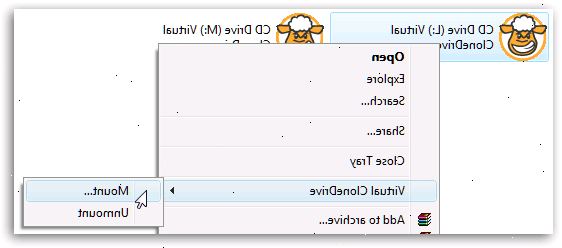
Methode een: Windows XP, Vista of 7-disk management
- 1Bereken r beheer Compute>. Klikt u op Start.
- In Windows XP, klikt u op Uitvoeren en typ "compmgmt.msc" in het dialoogvenster.
- In Windows Vista of Windows 7, voer het commando in het zoekvak en druk op Enter, klik dan op het programma in de zoekresultaten. U kunt direct typ het commando en druk op enter.
- In Windows XP, klikt u op Uitvoeren en typ "compmgmt.msc" in het dialoogvenster.
- 2Schijfbeheer. Het is gelegen in het linkerpaneel van het venster Computerbeheer.
- 3Selecteer het station. Klik met de rechtermuisknop op de schijf of partitie die u wilt ontkoppelen.
- Kies Wijzig stationsletters en paden... uit het contextmenu.
- Verwijder de drive. Selecteer het gekoppelde station dat u wilt verwijderen en klik op Verwijderen.
- Antwoord Ja wanneer u wordt gevraagd om het station weg te verwijderen.
- Kies Wijzig stationsletters en paden... uit het contextmenu.
- 4Stoppen met de disk management console.
Methode twee: ontkoppelen een drive gemonteerd op een map in Windows via de command line
- 1Opmerking: deze methode werkt zelfs als de schijf is dood of vermist.
- 2Open een opdrachtprompt. Klikt u op Start.
- In XP klikt u op Uitvoeren en typ "cmd" in het dialoogvenster.
- In Vista of 7, voer gewoon de opdracht in het zoekvak en druk op Ctrl + Shift + Enter om het uit te voeren als beheerder.
- Vista en 7 zal om bevestiging vragen. Klik op Ja.
- 3Verwijder de drive. Type "mountvol Pad / d" waar "Path" is de map waarin de aandrijving is gemonteerd.
Methode drie: ontkoppelen een drive in linux
- 1Open een shell. Van de Linux GUI, drukt u op Ctrl + Alt + F1 om de openstelling van een Shell.
- Als alternatief kunt u Terminal selecteren uit je Systeemwerkset.
- 2Verwijder de drive. Type "umount / dev / partitionID" in the Shell command line, waar partitionID is de ID van de partitie die u wilt ontkoppelen.
Methode vier: Mac OS X
- 1Verwijder de drive. Klik met de rechtermuisknop op het station en selecteer "Eject" uit het contextmenu.
- Als alternatief kun je slepen naar de prullenbak op het pictogram van het station dat u wilt deactiveren.
Tips
- Het verwijderen van een gekoppeld station geen informatie in de map niet verwijderen, het simpel unmount de drive.
- Soms, wanneer u probeert om een schijf in Linux unmounten, krijgt u een bericht dat de schijf bezig is ontvangen. Je kunt erachter komen welke toepassing gebruikt momenteel het station door het openstellen van een terminal of shell-venster en de volgende opdracht: "lsof + D / mnt / windows". Dit zal u laten weten welk proces moet van worden gesloten uit of gedood, zodat u de schijf met succes kunnen ontkoppelen.
- De Linux umount commando kan gebruikt worden om floppy drives, USB flash drives, bestand partities en cd-stations unmounten. De syntaxis van de opdracht als je unmount media is iets anders. Bijvoorbeeld, om een CD drive ontkoppelt, zou je het commando "umount / media / cdrom" in de Shell of Terminal command line in te voeren.
Waarschuwingen
- Let op dat de opdracht voor het ontkoppelen van een schijf in Linux is umount, niet unmount.
- Of u nu met Linux of Windows, is het slim om een USB-stick ontkoppelen voordat u deze loskoppelt van de USB-poort. Dit zorgt ervoor dat u geen last heeft van gegevensverlies wanneer de stekker uit het station. Ontkoppelt in Linux met behulp van het bovenstaande commando. Ontkoppelen in Windows door met de rechtermuisknop te klikken op de Hardware veilig verwijderen pictogram op de taakbalk en te kiezen voor de USB-drive te stoppen.
